Drżące wideo to rodzaj materiału filmowego, który jest niestabilny lub chwieje się w wyniku ruchu kamery. Może to być spowodowane wieloma czynnikami, takimi jak filmowanie z ręki, niestabilne mocowania aparatu lub silny wiatr. Drżący materiał wideo może rozpraszać uwagę i utrudniać oglądanie, a także może obniżyć ogólną jakość treści. Istnieje wiele narzędzi i technik, które można wykorzystać do stabilizacji chwiejnych filmów, takich jak stabilizacja programowa lub edycja wideo, np. Adobe Premiere Pro, aplikacje innych firm na urządzenia mobilne i nie tylko. Jeśli chcesz poznać wskazówki i porady dotyczące korzystania z tego aplikacja stabilizująca wideo oraz doskonałe alternatywne narzędzia do stabilizacji wideo, przeczytaj dokładnie poniżej.
Część 1. Najlepsza metoda stabilizacji filmów
Jedno narzędzie wideo będzie się wyróżniać, jeśli chodzi o edycję filmów w celu uzyskania najlepszego efektu. Konwerter wideo AVAide to wyrafinowana i niezawodna aplikacja odpowiednia dla profesjonalistów i osób posiadających podstawowe umiejętności edycji wideo. Jest wyposażony w najlepszą funkcję stabilizacji drżących filmów, ponieważ ma dedykowaną funkcję. Zastosowany w nim stabilizator wideo automatycznie redukuje drgania filmów i stabilizuje niestabilny materiał w celu uzyskania lepiej wyglądającego materiału wyjściowego. Nie musisz wprowadzać ani klikać więcej funkcji, aby dostosować wideo; wystarczy zaimportować plik i pozwolić narzędziu wykonać ten proces. Sprawdź poniższe wytyczne i zobacz jak działa to narzędzie.
Krok 1Zainstaluj konwerter wideo AVAide
Pobierz i zainstaluj aplikację na swoim komputerze lub laptopie, klikając przycisk Wypróbuj za darmo przycisk poniżej.

WYPRÓBUJ ZA DARMO W systemie Windows 7 lub nowszym
 Bezpieczne pobieranie
Bezpieczne pobieranie
WYPRÓBUJ ZA DARMO Dla systemu Mac OS X 10.12 lub nowszego
 Bezpieczne pobieranie
Bezpieczne pobieranieKrok 2Importuj wideo
Następnym krokiem jest uzyskanie dostępu do głównego interfejsu aplikacji. Ponieważ funkcja stabilizacji wideo jest funkcją zaawansowaną, uzyskaj do niej dostęp na stronie Przybornik opcja. Przeglądaj listę funkcji i wybierz Wzmacniacz wideo opcja. Możesz to kliknąć, a pojawi się nowa strona. Uderz w + ikonę, aby zaimportować lub dodać plik wideo.

Krok 3Ustabilizuj wideo
Pozwól narzędziu przeanalizować zaimportowany film pod kątem końcowej procedury, aż na ekranie pojawią się cztery funkcje. Naciśnij lub zaznacz Zmniejsz drgania wideo opcja. Możesz wybrać lub zaznaczyć przycisk Podgląd, aby sprawdzić wygląd wyjściowego wideo przed zakończeniem procesu. Jeśli Ci odpowiada, kliknij Zwiększyć możliwość edycji drżącego wideo.
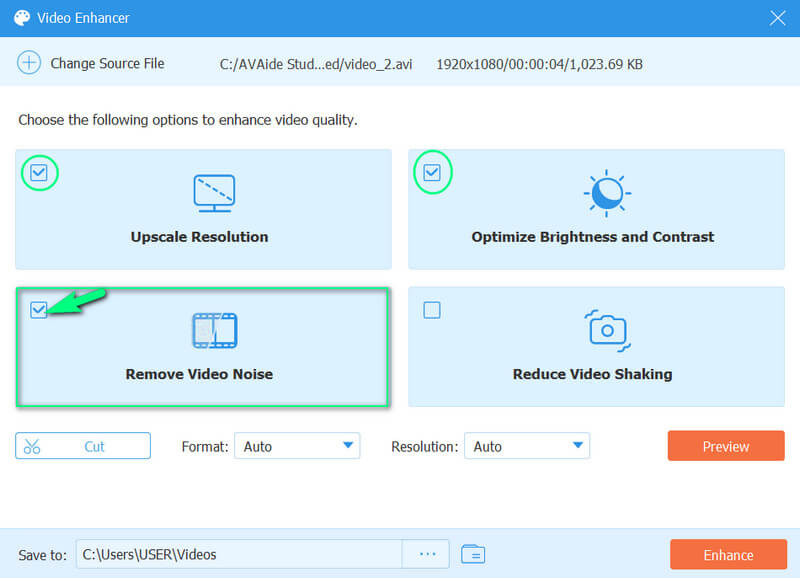
Część 2. Jak ustabilizować wideo w programie Adobe Premiere
Adobe Premiere Pro to solidne i w pełni funkcjonalne narzędzie do edycji wideo, które zawiera szereg komponentów pomagających poprawić jakość materiału filmowego. Jedną z najcenniejszych funkcji oprogramowania jest jego zdolność do stabilizacji drżących filmów. Oprogramowanie wykorzystuje najnowocześniejsze algorytmy, takie jak Warp Stabilizer, do analizy materiału filmowego i automatycznego wygładzania wszelkich drgań i drgań. Może to być szczególnie przydatne, jeśli nagrywasz materiał z ręki lub używasz aparatu bez systemu stabilizacji. Możesz także modyfikować ustawienia, aby dostroić stabilizację i uzyskać najlepsze możliwe wyniki.
Krok 1Najpierw pobierz aplikację na swój komputer. Uruchom aplikację i zaimportuj klip wideo, który chcesz ustabilizować, do projektu Premiere Pro, uzyskując dostęp do pliku Przeglądarka multimediów. Następnie przeciągnij klip na oś czasu.
Krok 2Następnie kliknij klip prawym przyciskiem myszy i wybierz Zastąp kompozycją After Effects. Spowoduje to otwarcie klipu w programie Adobe After Effects. W After Effects wybierz wideo na osi czasu i przejdź do Efekt menu. Stamtąd wybierz Stabilizator wypaczenia.
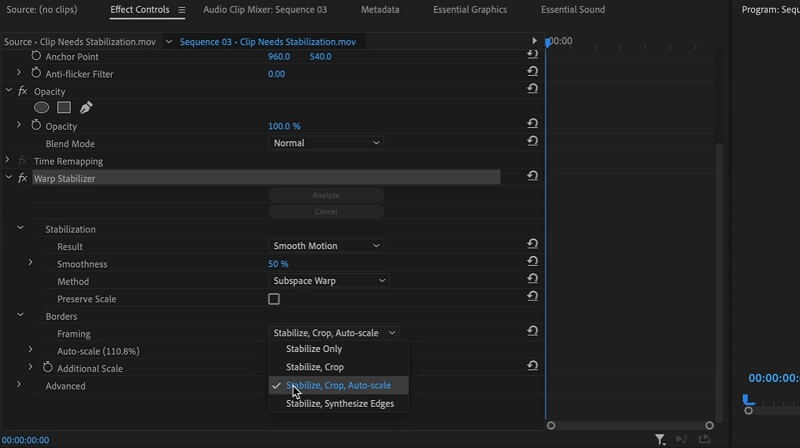
Krok 3Po zastosowaniu efektu stabilizatora wypaczenia analizuje klip i stabilizuje materiał. Ten proces może zająć trochę czasu, w zależności od długości i złożoności klipu.
Krok 4Po zakończeniu metody stabilizacji można zmodyfikować ustawienia efektu, aby dostroić stabilizację. Proces ten obejmuje zmianę gładkość, przyciąć, oraz metoda stabilizacji. Po dokonaniu zmian zapisz i naciśnij przycisk Eksportuj, aby zakończyć edycję.
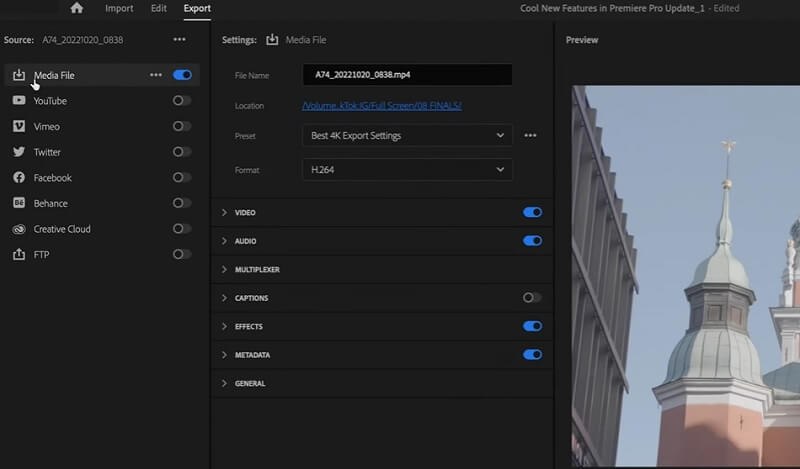
Część 3. Jak edytować drżące filmy na urządzeniach mobilnych
1. CapCut
CapCut to intuicyjna aplikacja do edycji wideo, która pomoże Ci szybko ustabilizować drżące filmy. Korzystając z zaawansowanej funkcji stabilizacji, możesz szybko poprawić jakość swojego materiału filmowego i nadać mu bardziej profesjonalny wygląd. Prześlij trzęsący się film do CapCut i zastosuj efekt stabilizacji. Aplikacja automatycznie przeanalizuje materiał filmowy z Twojego iPhone'a i dostosuje ruch, dzięki czemu wideo będzie płynniejsze i stabilniejsze. CapCut oferuje także szeroką gamę innych funkcji edycyjnych, takich jak dodawanie tekstu, muzyki i efektów specjalnych, co czyni go doskonałym, kompleksowym rozwiązaniem do edycji dla początkujących i profesjonalistów.
Krok 1Pobierz CapCut na swoje urządzenie iPhone, przechodząc do swojego Sklep z aplikacjami. Wyszukaj aplikację i naciśnij przycisk Dostawać możliwość zainstalowania go na urządzeniu mobilnym. Następnie uruchom aplikację i zaimportuj wideo, naciskając przycisk Nowy projekt.
Krok 2Wybierz film, który chcesz edytować i naciśnij Dodać opcja. Zostanie wyświetlony monit w panelu edycji osi czasu. Kliknij Edytować opcję i zlokalizuj Ustabilizować funkcja.
Krok 3Poczekaj, aż aplikacja automatycznie ustabilizuje wideo. Stuknij ikonę lub przycisk strzałki, aby zapisać efekty, a następnie kliknij Eksport przycisk, aby zapisać plik w aplikacji Zdjęcia.
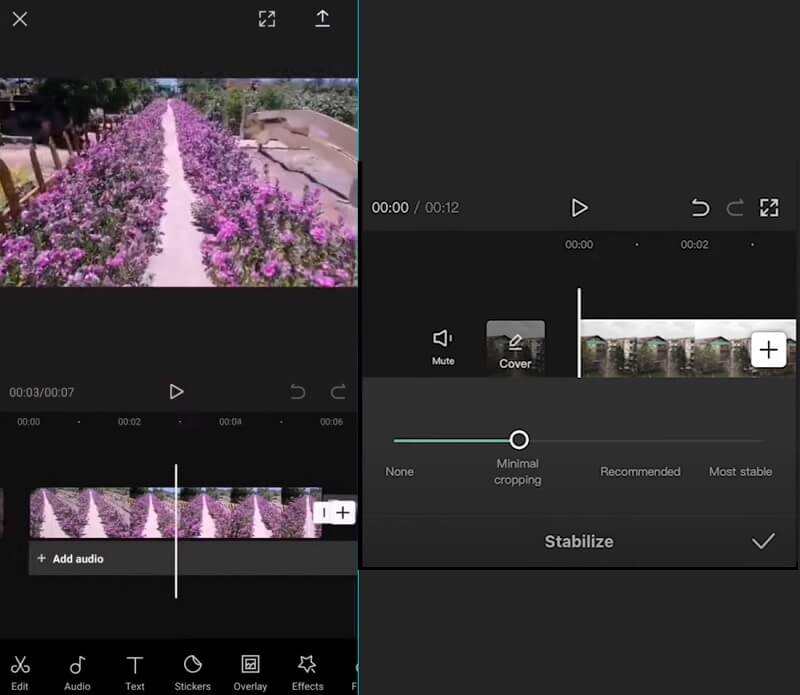
2. Dyrektor mocy
PowerDirector to szeroko rozpowszechniona aplikacja do edycji wideo dostępna na urządzeniach z Androidem. Oferuje zaawansowaną funkcję stabilizacji wideo, która może pomóc poprawić ogólną jakość drżącego materiału. Aplikacja wykorzystuje najnowocześniejsze algorytmy do analizy wideo i wygładzania wszelkich ruchów kamery, co daje stabilny i profesjonalnie wyglądający produkt końcowy. Proces jest łatwy w użyciu i można go wykonać za pomocą kilku kliknięć. Ogólnie rzecz biorąc, funkcja stabilizacji wideo programu PowerDirector jest znakomitym narzędziem poprawiającym jakość klipów na urządzeniach z systemem Android.
Krok 1Pierwszym krokiem jest pobranie aplikacji PowerDirector na urządzenie z systemem Android. Możesz iść do Sklep Google Play i wyszukaj aplikację. Uderz w zainstalować opcję i uruchom narzędzie po zainstalowaniu.
Krok 2Następnie zaimportuj wideo, dotykając Głoska bezdźwięczna ikonę i przejście do Wideo aby wyszukać wideo, które chcesz ustabilizować. Film zostanie następnie zaimportowany do panelu osi czasu.
Krok 3Na koniec, pod panelem osi czasu, zobaczysz funkcje edycji. Uderz w Stabilizator i przesuń suwak, aby wskazać poziom ruchu w celu ustabilizowania wideo. Kliknij Strzałka ikonę, aby zapisać i wyeksportować wideo do swojej galerii.
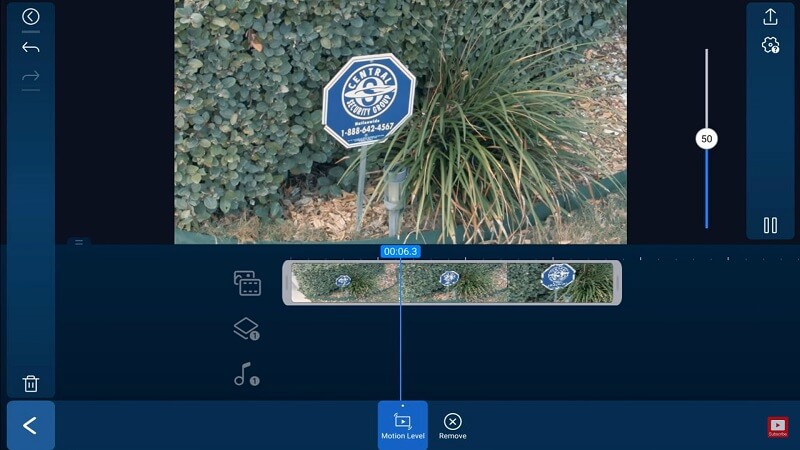
Część 4. Często zadawane pytania dotyczące stabilizacji filmów
Dlaczego moje filmy wyglądają niestabilnie?
Filmy mogą wyglądać na drżące z wielu powodów, takich jak ruch aparatu, niestabilna pozycja fotografowania i słabe techniki stabilizacji.
Jak mogę ustabilizować drżący materiał?
Drżący materiał można ustabilizować za pomocą narzędzi oprogramowania do edycji wideo, takich jak Warp Stabilizer w programie Adobe Premiere Pro, Mercalli w VEGAS Pro lub funkcja stabilizacji w Final Cut Pro.
Czy są jakieś wskazówki dotyczące nagrywania stabilnych filmów?
Tak, niektóre wskazówki dotyczące nagrywania stabilnych filmów obejmują korzystanie ze statywu lub stabilizatora, utrzymywanie stałej postawy ciała, fotografowanie w dobrych warunkach oświetleniowych, używanie aparatu ze stabilizacją obrazu oraz unikanie gwałtownych ruchów lub gwałtownych zdjęć z panoramowaniem lub zoomem.
Otóż to. Przeanalizowaliśmy już najlepsze rozwiązanie ustabilizować drżący film. W przypadku komputera PC lub laptopa zaleca się używanie AVAide Video Converter i Adobe Premiere Pro jako wiodących aplikacji do edycji i ulepszania pliku wyjściowego wideo projektu. Ponadto możesz edytować drżące filmy w aplikacjach mobilnych. Możesz użyć CapCut, który jest odpowiedni dla użytkowników iPhone'a. Z drugiej strony PowerDirector to wiodące narzędzie do edycji wideo zalecane dla urządzeń z Androidem.
Twój kompletny zestaw narzędzi wideo, który obsługuje ponad 350 formatów do konwersji w bezstratnej jakości.




